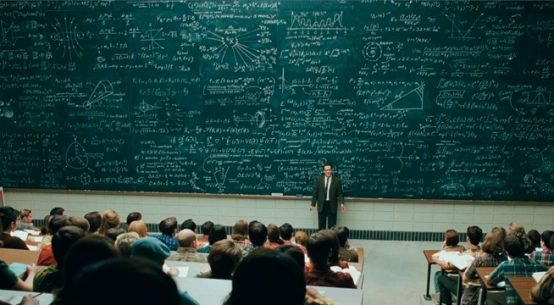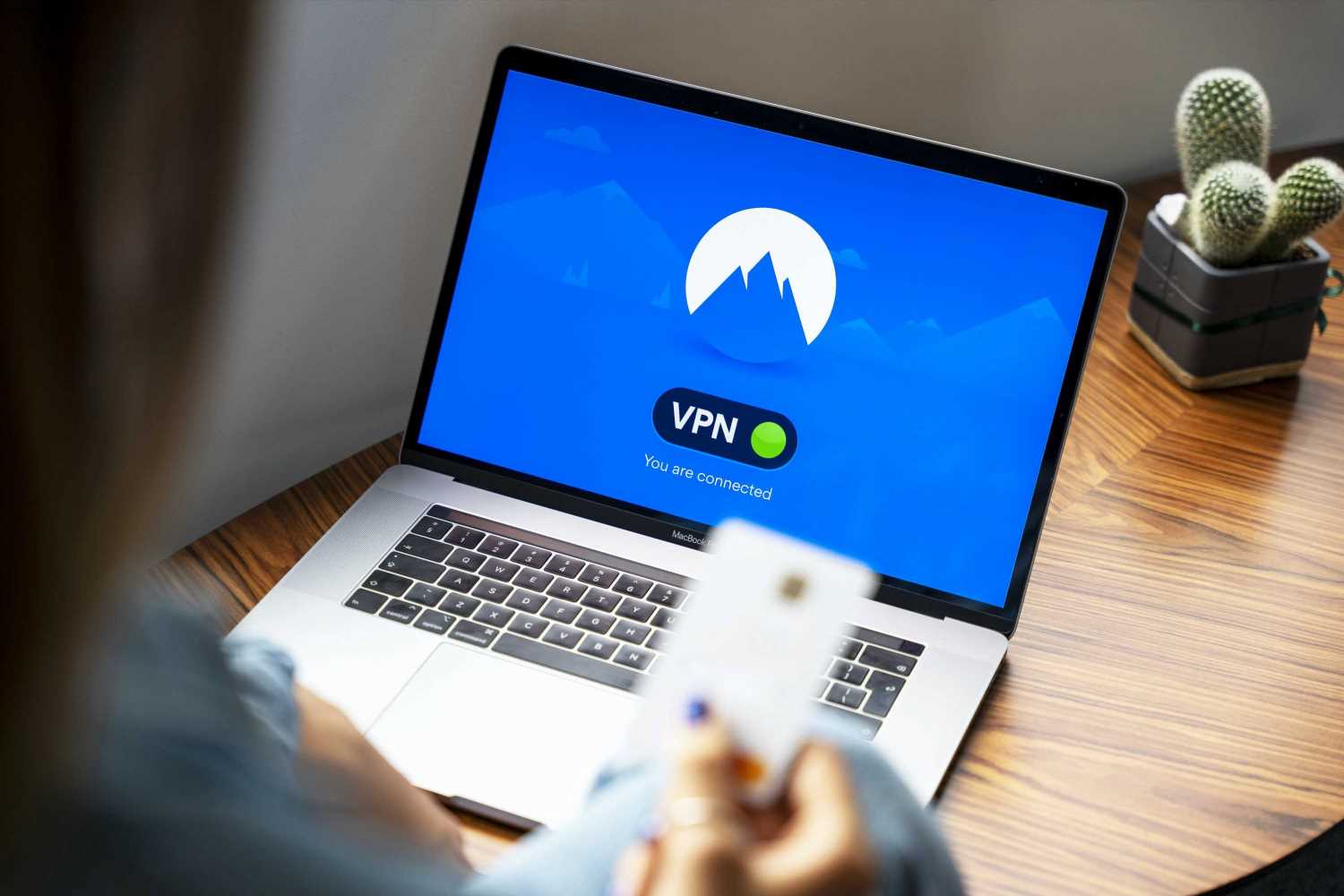
1. Ищем виртуальный сервер для вашего VPN – вбиваем VPS hosting в поисковике и выбираем самый дешевый тариф из предложенных за рубежом.
Подойдите ответственно к выбору VPS-хостинга, так как он отвечает за вашу безопасность. По возможности оплатите хостинг на несколько месяцев, а лучше сразу за год.
Разберем на примере ОС Linux VPS от хостинга time4vps.com, но можно выбрать и другой сервер. Подойдет самый дешевый тариф.
2. Выбираем операционную систему в Service > Тариф > Reinstall OS > Ubuntu 20.04 (64 bit).
3. Жмем «Yes» под «Are you sure you want to reinstall server?» и «Install».
4. Сохраняем IP-адрес и пароль.
5. Скачиваем и устанавливаем программу WinSCP, для удобства выбираем режим Commander.
6. Вписываем в окно «Имя хоста» сохраненный IP-адрес, а в «Имя пользователя» – root (пользователь с расширенными правами). Пароль не указываем.
7. Сохраняем сессию и нажимаем «Войти».
8. Вводим пароль (см. пункт 4).
9. В интерфейсе открываем терминал. Жмите «Ок» если появилось окно «Вы хотите открыть отдельное соединение для командной оболочки?»
10. Открылась консоль, в которую нужно вписать one-liner и нажать «Выполнить», для просмотра актуального кода переходим по ссылке. Сейчас он такой: wget https://git.io/vpnstart -qO vpn.sh && sudo sh vpn.sh
11. Получаем данные в любую папку, например, в C:\Users\Public\VPN
12. Зажимаем клавиши Windows + R и вписываем команду cmd, разрешаем приложению вносить изменения на вашем устройстве.
13. Поочередно вписываем команды certutil -f -importpfx » c:\users\public\vpn\vpnclient.p12″ NoExport
14. powershell -command «Add-VpnConnection -ServerAddress ‘IP ВАШЕГО VPS‘ -Name ‘Название вашего VPN‘ -TunnelType IKEv2 -AuthenticationMethod MachineCertificate -EncryptionLevel Required -PassThru»
15. powershell -command «Set-VpnConnectionIPsecConfiguration -ConnectionName ‘Название вашего VPN‘ -AuthenticationTransformConstants GCMAES128 -CipherTransformConstants GCMAES128 -EncryptionMethod AES256 -IntegrityCheckMethod SHA256 -PfsGroup None -DHGroup Group14 -PassThru -Force»
16. Готово – ваша VPN сеть появится в разделе с WiFi.
Источник: DeCenter

 Самые актуальные новости - в
Самые актуальные новости - в